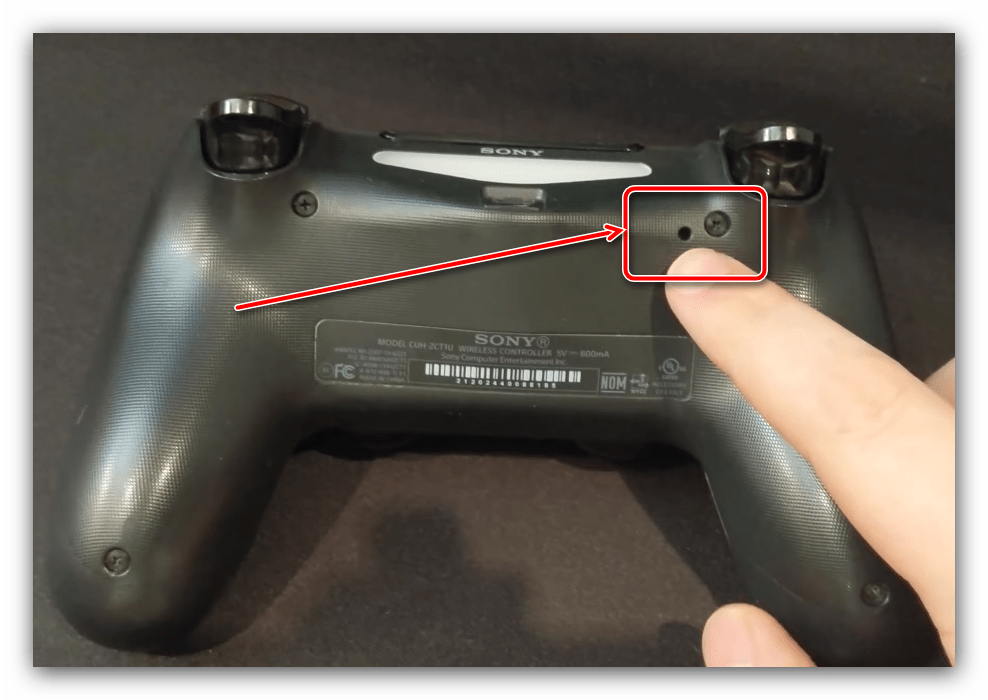Зміст

Спосіб 1: комбінація кнопок
Найпростіший варіант включення Дуалшок 4 без повного відключення консолі полягає у використанні поєднання кнопок «Playstation» і «Options» - натисніть їх і тримайте близько 10 секунд, після чого контролер повинен вимкнутися. Якщо пропала світлова індикація-справу зроблено.

Спосіб 2: & 171; Швидке меню&187;
Другий метод виконання розглянутої операції полягає в установці автоматичного відключення після деякого часу. Відбувається це наступним чином:
- Натисніть кнопку «PlayStation» і тримайте до появи на екрані телевізора / монітора «швидкого меню» .
- У переліку параметрів потрібно вибрати пункти " Звук і пристрої» - " встановити час до вимкнення контролерів» .
- Виберіть потрібний часовий інтервал (доступні 10, 30 і 60 хвилин), вкажіть його за допомогою хрестовини і натисніть»хрест" для підтвердження.

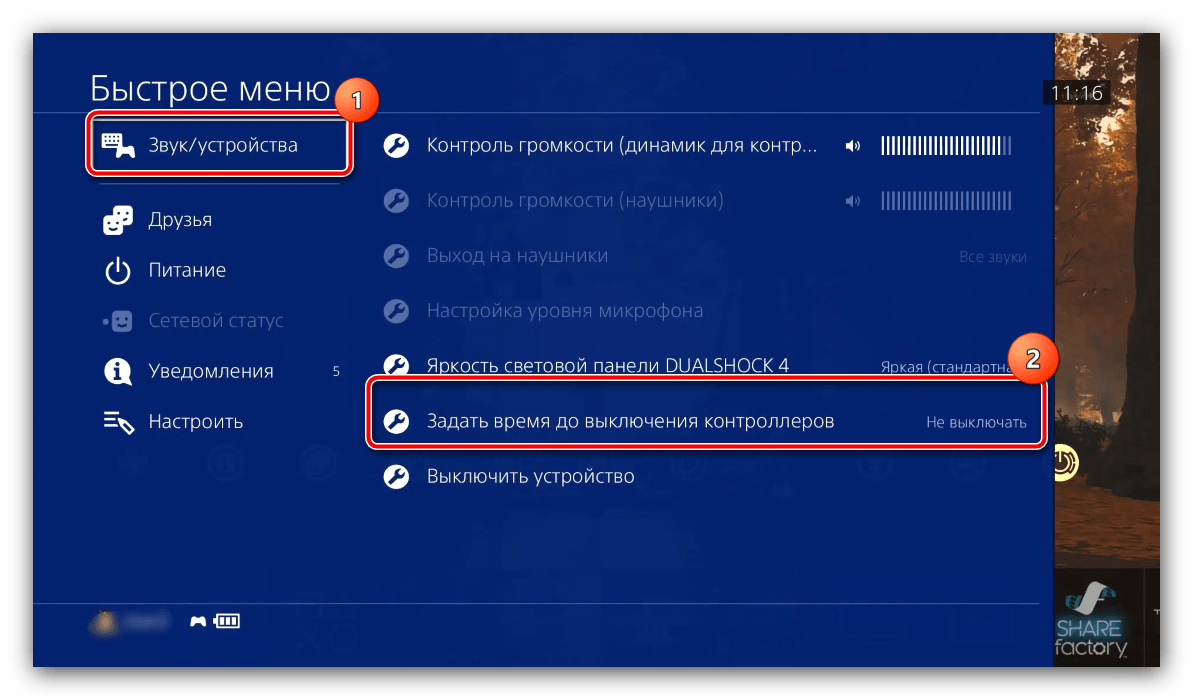
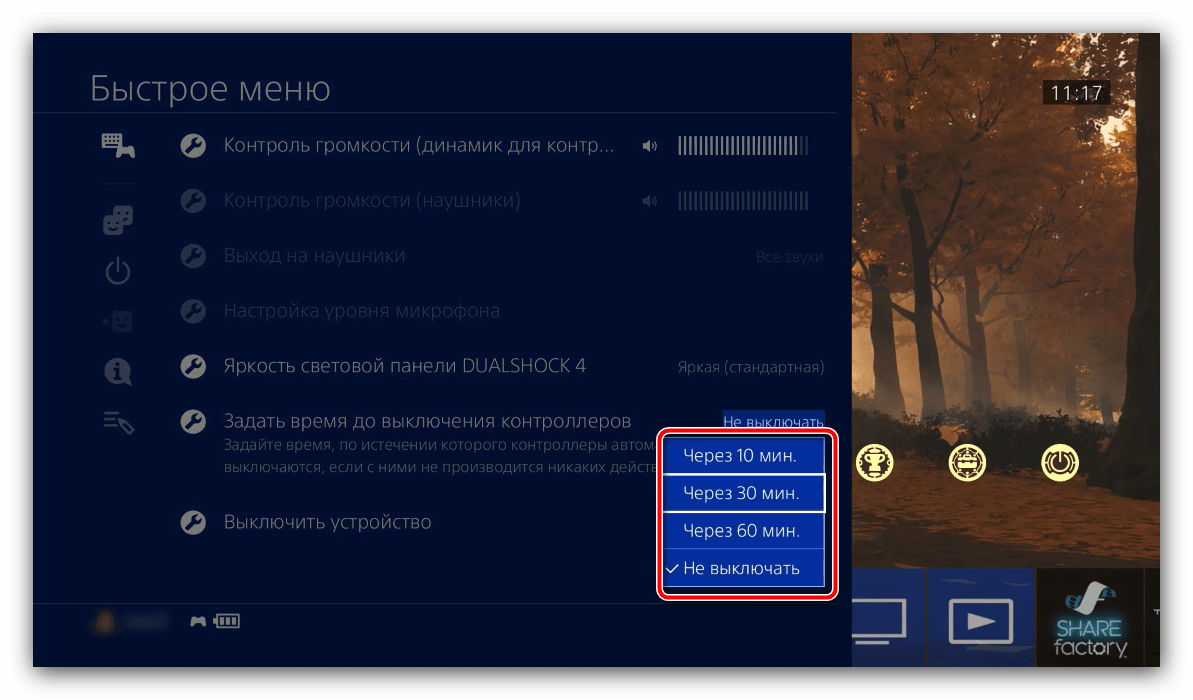
Тепер після заданого часу ваш Дуалшок 4 відключиться самостійно. Також за допомогою швидко викликаються налаштувань можна і вручну відключити контролер & 8212; для цього виберіть опцію " вимкнути пристрій» .
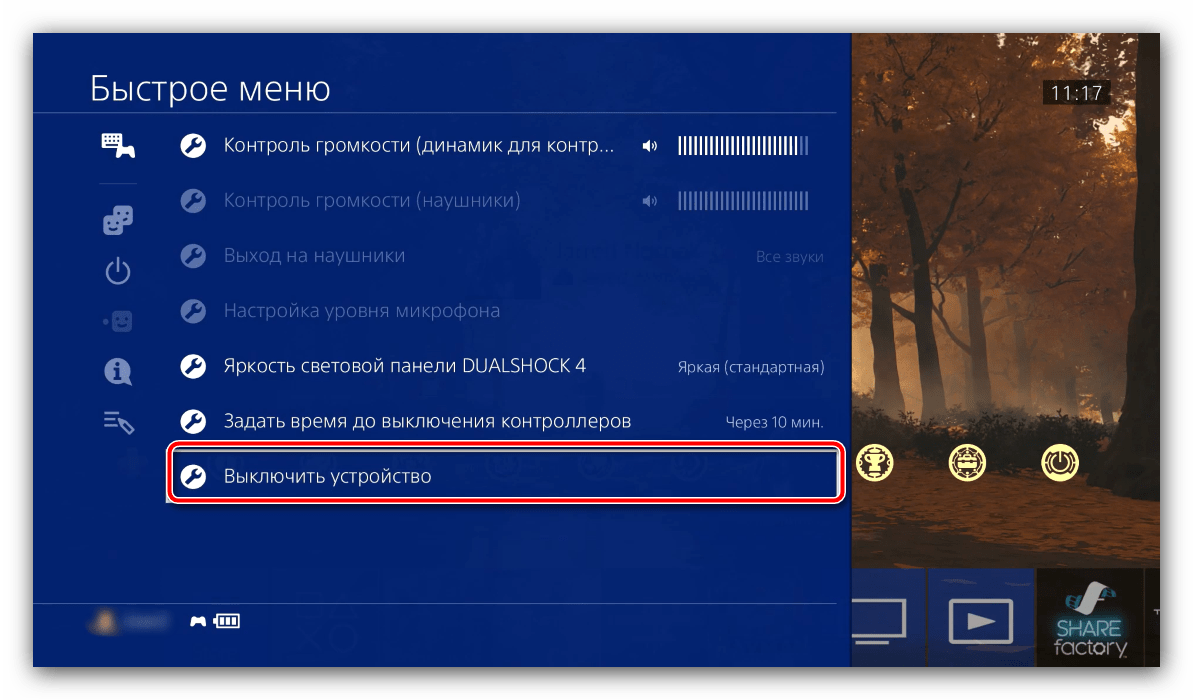
Відкриється перелік девайсів, з'єднаних в даний момент з консоллю. За допомогою хрестовини або лівого стіка вкажіть геймпад і підтвердіть відключення натисканням на»хрест" .
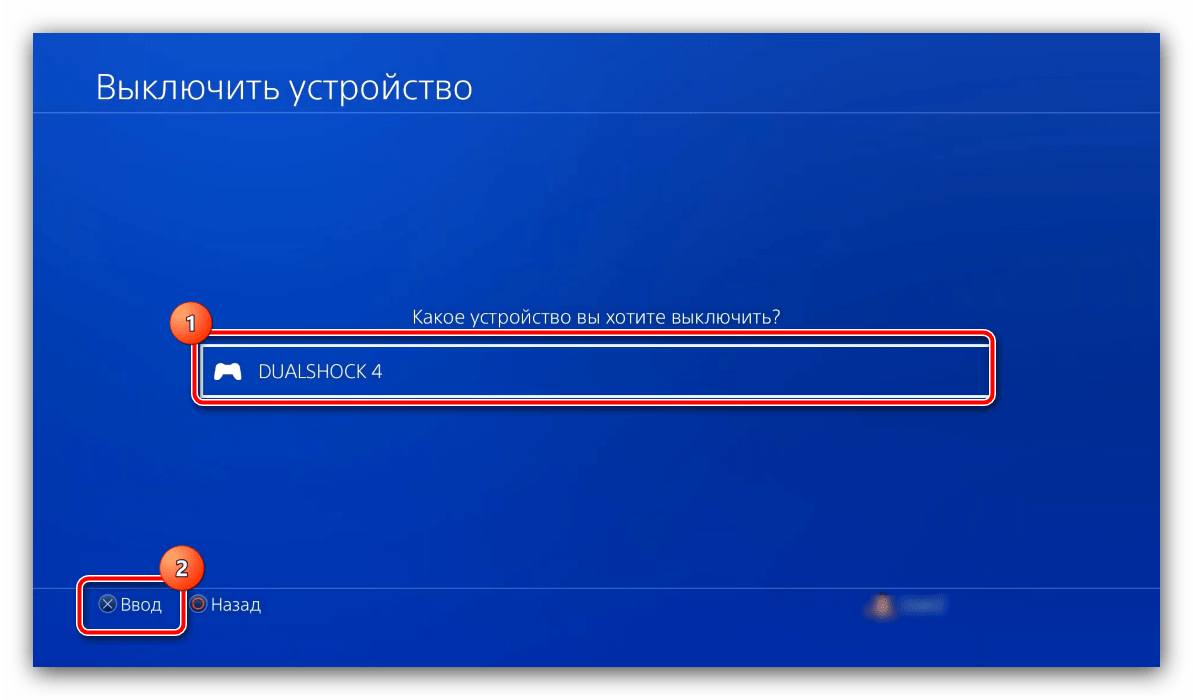
Пристрій буде від'єднано.
Що робити, якщо геймпад не вимикається
Іноді Dualshock 4 не вимикається жодним із наведених вище способів. Усунути проблему можна виконанням наступних дій:
- Насамперед зробіть скидання геймпада: візьміть тонкий довгий предмет (наприклад, зубочистку), переверніть девайс днищем вгору, вставте предмет в отвір, зазначене на зображенні нижче, і натисніть до клацання.
- Якщо після повторного підключення проблема все ще спостерігається, спробуйте скасувати сполучення консолі і геймпада за методом з керівництва за посиланням далі. Після цього пристрій повинен відключитися.
Детальніше: що робити, якщо PS4 не бачить геймпад
- В крайньому випадку просто дочекайтеся, поки девайс повністю сяде і автоматично вимкнеться, після чого зарядіть його одним з методів, розглянутих в статті далі.
Детальніше: Як зарядити геймпад від PS4